Mit den Plottern von Brother ist es möglich, Stoffe zu schneiden. Dehnbare Stoffe sind allerdings trotzdem eine Herausforderung.
Wir haben Jersey für Applikationen mit dem DesignNCut DC 100 geschnitten und ein paar Tipps für Sie notiert:

Vorbereitung
Das Schneiden gelingt nicht mit allen Stoffen. Die besten Ergebnisse haben wir mit Baumwolljersey mittlerer Stärke erzielt. Probeschnitte sind daher unverzichtbar.
Sie können mit dem normalen Messer schneiden. Sollten Sie öfter Stoff schneiden, ist es sinnvoll, eines für Papier und eines für Stoffe zu markieren.
Zum Stabilisieren des Jerseys wird Vliesofix verwendet. Damit kann die Applikation dann gleich auf den Hauptstoff übertragen werden und verrutscht nicht beim Annähen.
Da das Vliesofix sehr glatt ist, sollten Sie die Standardmatte verwenden und diese sollte noch eine gute Klebekraft haben. Wie sie die Matte reinigen, haben wir hier beschrieben.
Alternativ können sie zwischen Vliesofix und Matte auch die Klebefolie für Stoffe legen. Sie verbessert die Verbindung und kann auf der Matte verbleiben, bis sie verbraucht ist.

Schneiden Sie sich ein Stück Jersey zu, nicht größer als die Klebefläche der Matte. Dazu ein Stück Vliesofix, ca. 2 cm kleiner als das Stoffstück.

Das Vliesofix bei Einstellung “2 Punkte” mit dem Bügeleisen ohne Dampf kurz aufbügeln (max. 5 Sek. pro Stelle). Beim Auftragen mit der Transferpresse sollte die Temperatur zwischen 140 und 150 Grad liegen. Stoff abkühlen lassen.
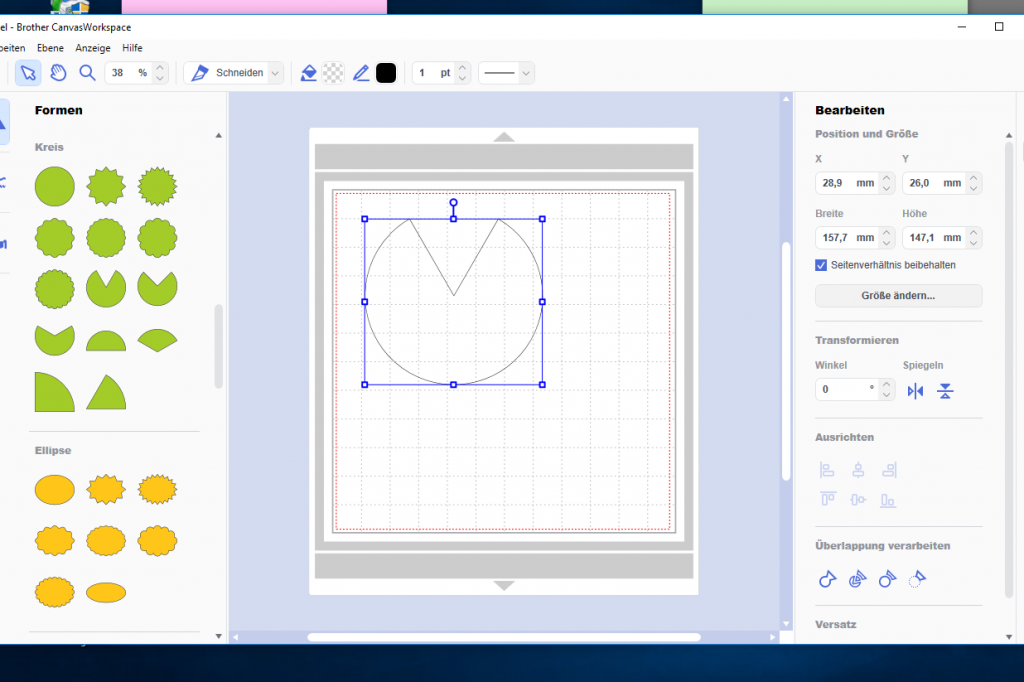
In der Zwischenzeit kann das Motiv vorbereitet werden. In unseren Beispielen haben wir eine vorgegebene Form und eine integrierte Schrift verwendet.
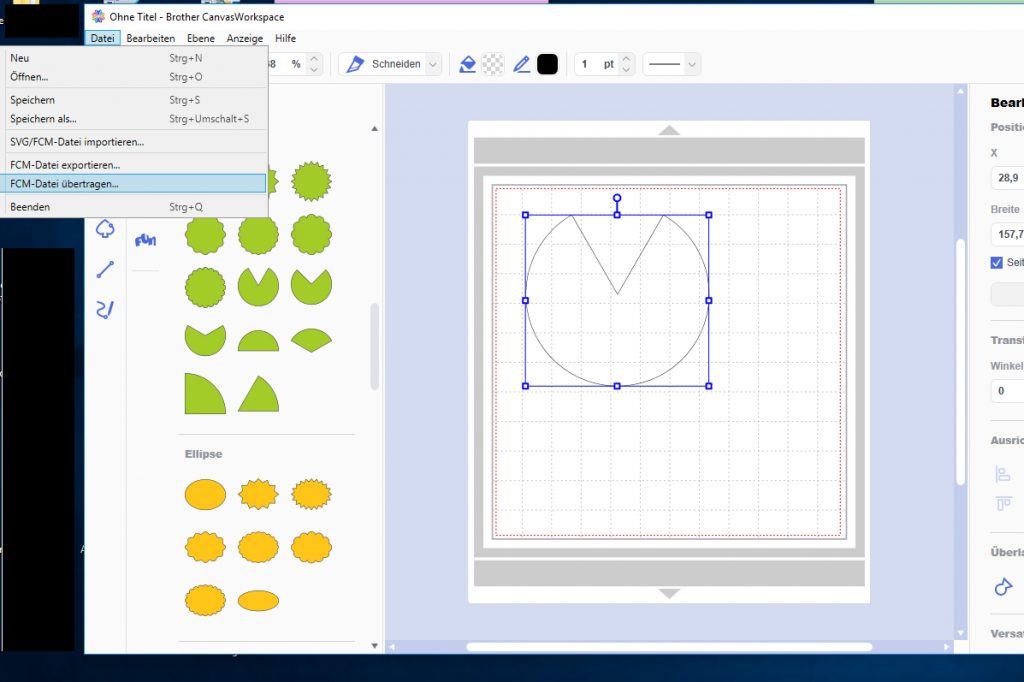
Wenn das Motiv fertig ist, die Datei übertragen. Hier zeigen wir Ihnen, wie sie online ein Motiv erstellen und übertragen. Für unser Beispiel haben wir die Downloadversion von Canvas Workspace benutzt, hier wird statt “herunterladen” nur “FCM. Datei übertragen” gewählt.

Die Datei ist nun übertragen.
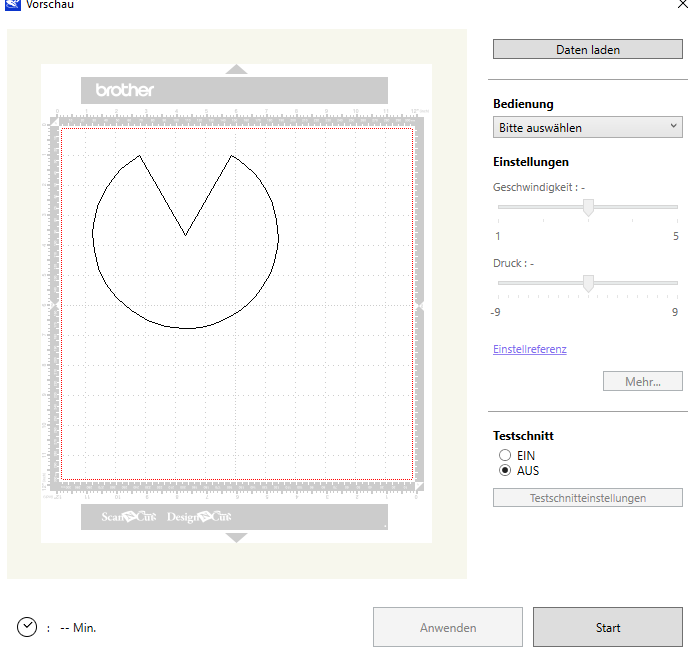
Öffnen Sie den DesignNCut Manager und senden Sie Ihr Motiv an den DC 100.
Schneiden

Drücken Sie den Stoff vor dem Schneiden gut an, dazu kann der Gummiroller verwendet werden. Sollten die Stoffkanten sich hochrollen, können sie mit Klebeband auf der Matte befestigt werden (z.B. Washitape).

Machen Sie einen Testschnitt, ehe Sie das richtige Motiv schneiden. Wir haben Messertiefe 8 gewählt, Geschwindigkeit 1 und Druck 3.
Applikation befestigen

Nun können Sie Ihr Motiv aufbügeln. Stellen Sie ihr Bügeleisen dazu auf “2 Punkte” und bügeln sie max. 10 Sekunden pro Stelle auf. Falls sie die Transferpresse verwenden, stellen Sie sie auf 140 bis 150 Grad und pressen 10 Sekunden.

Nach dem Abkühlen können Sie die Applikation festnähen.

Dies gelingt auch mit komplexeren Formen, allerdings sollten sie nicht zu klein und zu aufwändig sein.
Update 2020: Von VLIESELINE gibt es ein neues Vlies für dehnbare Stoffe: Stretch-Fix. Bei großen Motiven ist es besser geeignet, da die Dehnbarkeit erhalten bleibt.

Die Funktion CaptureMat beim Brother DC100 Plotter





2 Antworten auf „Brother DC 100: Jersey für Applikationen schneiden“
Mit welcher Seite wird der mit Vlisofix bebügelte Stoff auf die Schneidematte gelegt?
Bleibt das Papier auf den Vlisofix, sprich auf dem bebügelten Stoff und wird dann auf die Standardmatte geklebt, so dass die rechte Stoffseite oben ist?
Eine nähere Beschreibung wäre hier echt hilfreich.
Im Voraus Vielen Dank
Hallo!
Eigentlich sieht man im Beitrag das aufgebügelte Vliesofix auf der linken Stoffseite und danach den Stoff mit der rechten Seite nach oben auf der Matte. Wir kleben es also so auf: Plottermatte, Papier, Klebeschicht, Stoff.
Aber genau genommen wäre es egal, man könnte den Stoff auch mit der rechten Seite nach unten aufkleben, wenn das dann besser hält.
Viele Grüße,
das nähRatgeber-Team